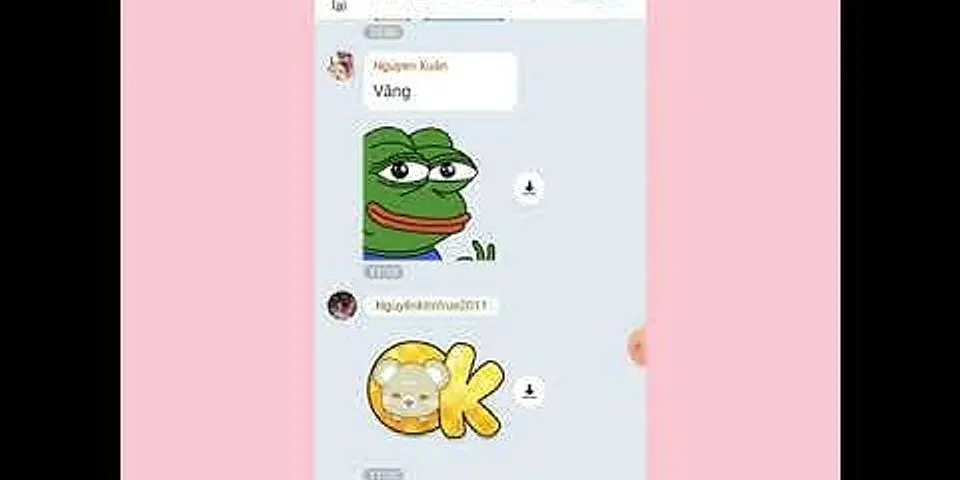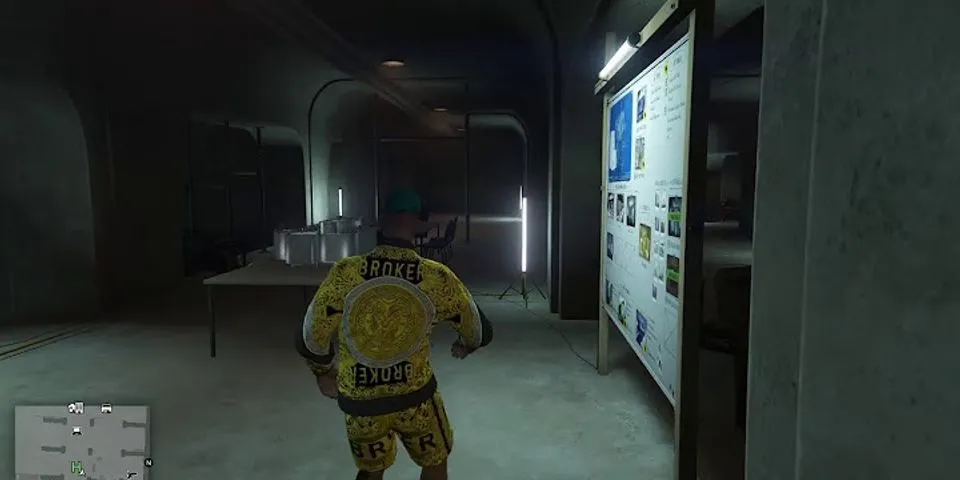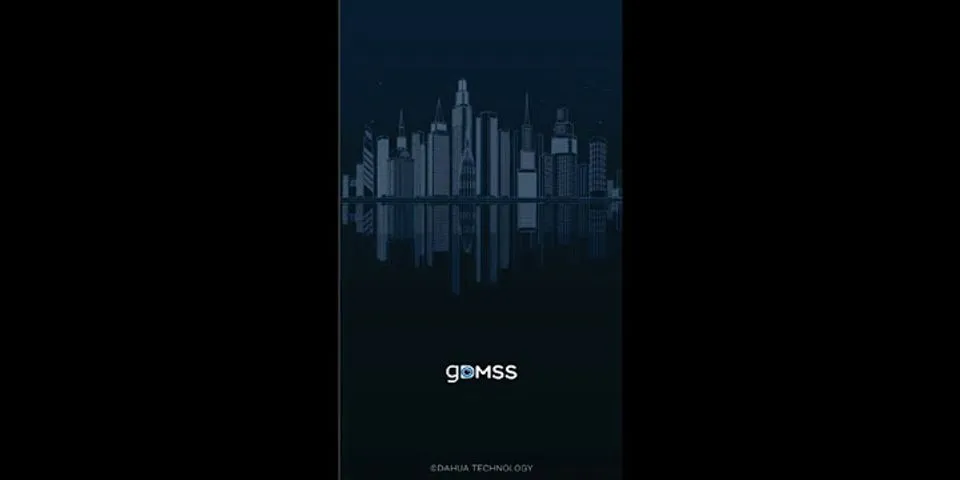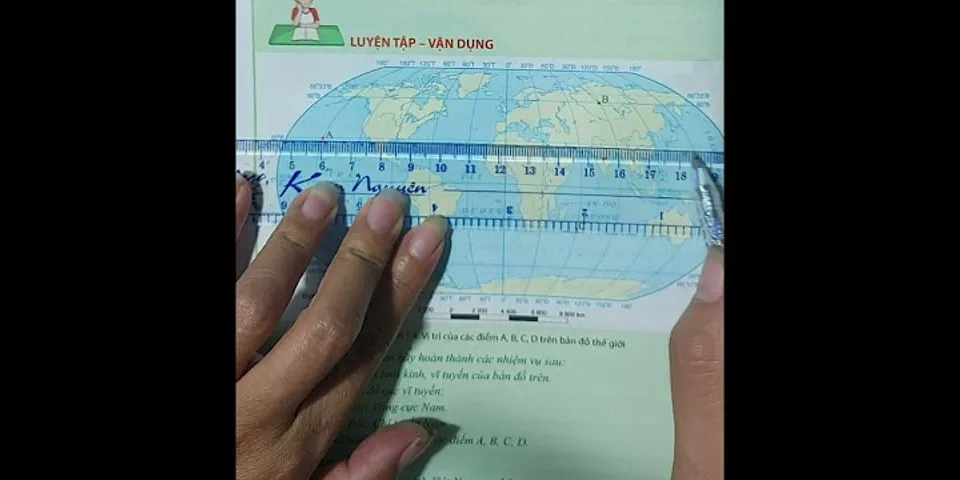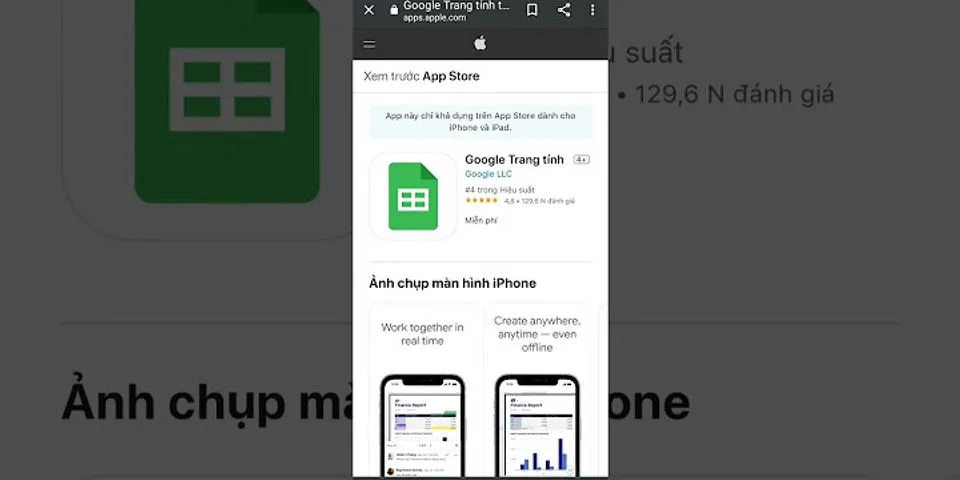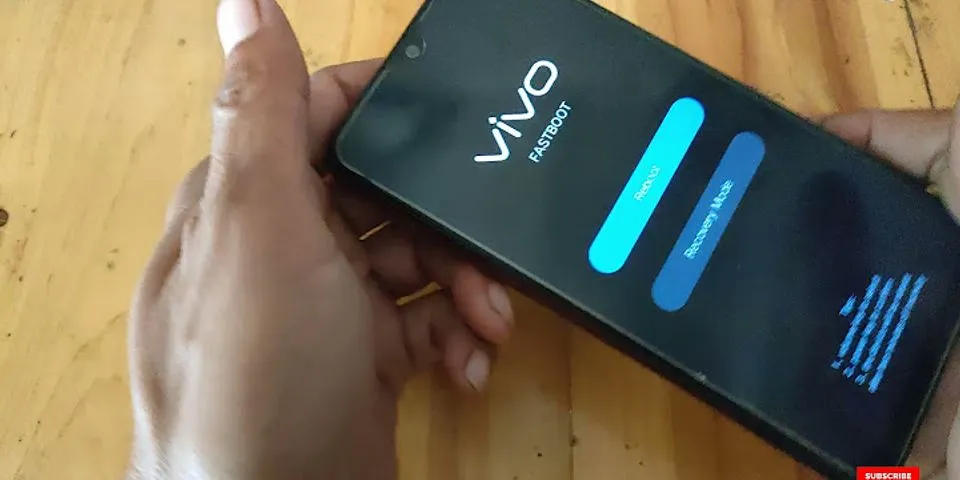Hik-connect là ứng dụng xem camera Hikvision trên điện thoại di động Iphone, Samsung . mà khách hàng có thể tải về, cài đặt và sử dụng dễ dàng chỉ bằng vài ba bước cơ bản, do đó trong bài viết này lapinternetfpt.vn sẽ hướng dẫn cho người dùng, tải và cài đặt, cùng với hướng dẫn sử dụng ứng dụng Hik-connect trên điện thoại để quan sát hệ thống camera Hikvision. Show Tải và cài đặt ứng dụng Hik-connect ở đâuHiện ứng dụng Hik-connect có 2 phiên bản, một phiên bản dành cho hệ điều hành Android để khách hàng xem camera Hikvision qua các dòng samsung, Huawei, Xiaomi, Oppo, Nokia có thể tải và cài đặt sử dụng + Link tải Hik-connect cho androidNgười dùng có thể tải và cài đặt phiên bản Hik-conect trực tiếp trên điện thoại android bằng cách vào CH Play, gõ vào mục tìm kiếm Hik-connect, ngay lập tức giao diện phần mềm ứng dụng sẽ trực tiếp hiện ra, bấm vào tải và cài đặt => chờ 1 xíu để ứng dụng Hik-connect tự động tải về và cài đặt trên máy điện thoại của khách hàng Sau khi tải xong thì ứng dụng sẽ xuất hiện chữ mở => nhấn vào để khởi động ứng dụng hoặc mở trực tiếp trên màn hình giao diện điện thoại của mình + Link tải Hik-connect trên Iphone, IpadKhác với điện thoại Android, người dùng để có thể tải Hik-connect phải vào App Store có trên điện thoại, kế đến tương tự gõ vào ô Search tìm Hik-connec, ta sẽ thấy phiên bản dành cho Iphone và ipad, nhấn vào nút Cài Đặt để tải và cài đặt ứng dụng trực tiếp trên điện thoại  => đợi khoảng 1 2 phút để ứng dụng tải về, nhanh hay chậm là phụ thuộc tốc độ 4G hay wifi nhà bạn. Sau khi tải và cài đặt xong người dùng có thể nhấn vào nút Mở kế bên hoặc mở trực tiếp trên màn hình điện thoại ngay trên giao diện màn hình Iphone & Ipad  + Hướng dẫn sử dụng ứng dụng Hik-connect để xem camera HikvisionSau khi đã tải và đặt Hik-connect trực tiếp trên điện thoại, người dùng bấm vào nút mở giao diện => giao diện sẽ truy cập vào phần mềm, tại đây ứng dụng yêu cầu khách hàng sẽ phải đăng ký tài khoản Hi-connect để sử dụng Bước 1: Đăng ký tài khoản Hik-connectVào phần giao diện ứng dụng Hikvision => nhấn vào mục đăng ký => yêu cầu nhập số điện thoại => bạn nhập số điện thoại để nhận mã xác thực từ Hikivison  => sau khi nhập mã xác thực hệ thống yêu cầu bạn nhập mật khẩu muốn tạo => bạn nhập vào mật khẩu => Bây giờ bạn đã có 1 tài khoản gồm số điện thoại và mật khẩu hãy dùng nó để đăng nhập vào thiết bị  Video hướng dẫn chi tiết cách đăng ký tài khoản Hik-connect trên điện thoại Bây giờ bạn sẽ đăng nhập vào giao diện màn hình quản trị camera Hikvision Bước 2: Add camera Hikvision cần xem vào ứng dụng=> Tại đây bạn chọn vào mục Thêm thiết bị  Yêu cầu hệ thống quét mã QR code => bạn mở màn hình camera Hikvision trên máy tính => chọn vào mục Cấu hình => tại mục Mạng => truy cập nền tảng bạn sẽ thấy mã QR code của đầu ghi hình HIK => Quét mã này và ta được giao diện màn hình điện thoại như sau => Bấm vào thêm  => tiếp tục => mục chỉnh sửa bí danh bạn đặt tên cho hệ thống camera => ở đây mình chọn là camera Hi-tech Solution  => Giao diện hệ thống 3 camera trong nhà của mình đã xuất hiện đồng thời trong 4 ô bên ngoài màn hình => muốn xem toàn màn hình chỉ việc nhấp vô camera là được  Kết luậnVậy là cơ bản mình đã hướng dẫn xong cho các bạn tải và cài đặt ứng dụng Hik connect ==> tạo tài khoản Hik => sử dụng ứng dụng để coi hệ thống camera Hikvision trực tiếp trên điện thoại. Bạn nào không tự làm được thì cứ liên hệ kỹ thuật Hi-tech Solution xuống chỉnh cho bạn, phí chỉnh sửa camera xem trên điện thoại là 300.000đ / lần nhé các bạn Chúc các bạn thao tác thành công sau khi xem xong bài viết hướng dẫn của chúng tôi ! Các tìm kiếm liên quan đến sử dụng hik connect
Có thể bạn quan tâm |